Láska plazma 5 a chcete zálohovaťkonfiguračné súbory len pre prípad? Ak je to tak, budete musieť urobiť nejaké kopanie v domovskom adresári, pretože konfiguračné súbory pre pracovnú plochu KDE Plasma 5 patria do ~ / .Config / zložky. KDE však neukladá všetky svoje konfigurácie do jedného priečinka. Namiesto toho sú rozptýlené všade v priečinku ~ / .config. KDE Plasma 5 je možné zálohovať uložením celého konfiguračného priečinka, ale toto nie je niečo, čo odporúčame. Skrytá konfiguračná oblasť na väčšine distribúcií Linuxu je veľká. Kompresia by trvala príliš dlho.
Zálohujte KDE Connect
Namiesto toho je lepšie triediť a kopírovaťvšetky položky KDE. Začnime zálohovaním jednej z hlavných funkcií stolného počítača KDE: KDE Connect. Udržiavanie zálohy pripojenia KDE skutočne pomáha, pretože je bolesť všetko obnoviť.

Začnite pomocou CD presunúť sa do ~ / .Config
cd ~/.config
Skopírujte priečinok pripojenia KDE do nového záložného priečinka s plazmou.
mkdir ~/plasma-backups cp -R kdeconnect
Prípadne môžete vytvoriť samostatný archív:
tar -jcvf kdeconnect-backup.tar.bz2 kdeconnect
Ďalej prejdite a vytvorte zálohu všetkých súborov súvisiacich s „k“. To bude zahŕňať veci ako „kwin“ a „kscreenlocker“ atď.
mkdir plasmak-backups cp k* plasmak-backups mv plasmak-backups ~/plasma-backups
Väčšina súborov bola zálohovaná. Majte na pamäti, že môžete mať viac položiek, takže použite ls príkaz a rozhliadnite sa okolo ďalších priečinkov s miniaplikáciami, ktoré chcete uložiť. Presúvajte ich pomocou mv príkaz do ~ / Plazma-zálohy.
Zálohujte plazmu KDE
Teraz, keď sa veľa súborov nesúvisiacich s plazmou KDE bezpečne skopíruje do súboru ~ / Plazma-zálohy priečinok, môžeme presunúť základné plazmové záložné položky do záložného priečinka vytvoreného skôr.
mv plasma* ~/plasma-backups
Všetko, čo sa týka prostredia KDE Plasma, by malo byť vo vnútri ~ / Plazma-zálohy, Konečne môžeme vytvoriť zálohu tar archívu všetkého. Začnite presunutím terminálu z ~ / .Config a do domovského priečinka.
cd ~/
Potom pomocou príkazu tar vytvorte novú zálohu archívu.
tar -jcvf plasma-backups plasma-backups.tar.bz2
Každý súbor vo vnútri ~ / Plazma-zálohy priečinok je teraz komprimovaný v archíve. Neváhajte a vezmite tento priečinok a nahrajte ho na Dropbox, Disk Google, domáce servery atď.
Obnovenie zálohy
Potrebujete obnoviť zálohu na novú inštaláciu? Začnite stiahnutím archívneho súboru plasma-backups.tar.bz2. Presuňte ho z priečinka, do ktorého ste ho stiahli, a vložte ho ~ / .Config / Napríklad:
cd ~/Downloads mv plasma-backups.tar.bz2 ~/.config/
Odtiaľ budete môcť extrahovať obsah zálohy archívu.
tar -xvf plasma-backups.tar.bz2 cd plasma-backups mv * .. rmdir plasma-backups rm plasma-backups.tar.bz2
Všetko by malo ísť presne tam, kam potrebuje.
Po dokončení obnovy sa odhláste zo svojej relácie KDE a potom znova. Všetko by malo byť ako pri vytváraní zálohy!
Automatické zálohy KDE Plasma 5 - Deja-Dup
Existuje veľa spôsobov, ako vytvárať zálohy súborovLinux, ale Deja Dup je jedným z najlepších. Ak ste vášnivým používateľom KDE Plasma 5 a chcete neustále sledovať konfiguračné súbory KDE Plasma, možno budete chcieť zvážiť použitie Deja Dup na zálohovanie.
Výhodou tejto trasy je, že DejaDup sa môže zálohovať cez rôzne rozhrania, ako sú zdieľané lokálne siete (Samba, FTP), priamo na rôzne weby online úložiska alebo dokonca lokálne. Ďalšou výhodou použitia Deja Dup je, že je možné povedať nástroju na zálohovanie, čo treba vylúčiť.
Tu je návod, ako nastaviť automatizovanú plazmu KDEzálohovanie nastavení. Najprv postupujte podľa inštalačného postupu v našom sprievodcovi tu. Potom otvorte Deja Dup a vyberte „priečinky, ktoré sa majú ignorovať“. Kliknite na znamienko + a prejdite na ikonu ~ / .Config zložky.
Pridajte do KDE Plasma 5 všetky priečinky, ktoré sa netýkajú. Vylúčenie týchto súborov by malo dramaticky znížiť veľkosť záložného archívu.
Poznámka: Deja Dup v súčasnosti nepodporuje filtrovanie každého súboru, takže v závislosti od toho, čo je nainštalované, môžu byť do zálohy zahrnuté aj ďalšie súbory, ktoré nie sú KDE.
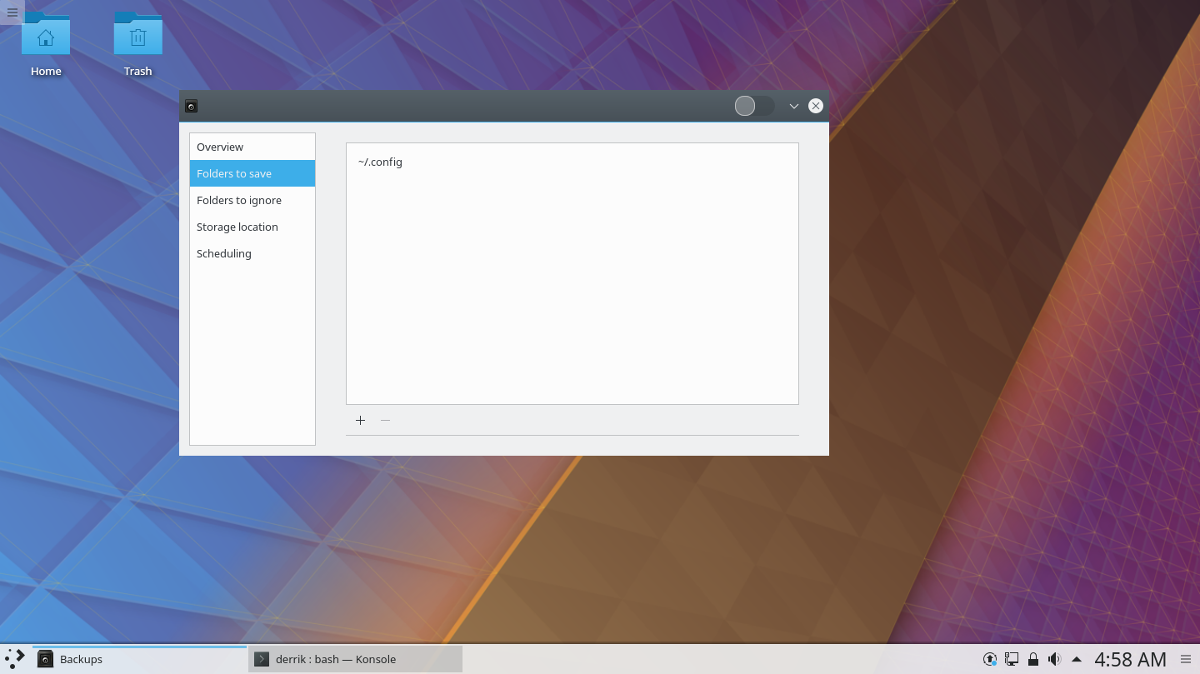
Ďalej prejdite späť na hlavnú stránku a vyberte možnosť „Priečinky na uloženie“. Kliknite na + a pridajte ~ / .Config ako hlavný záložný priečinok.
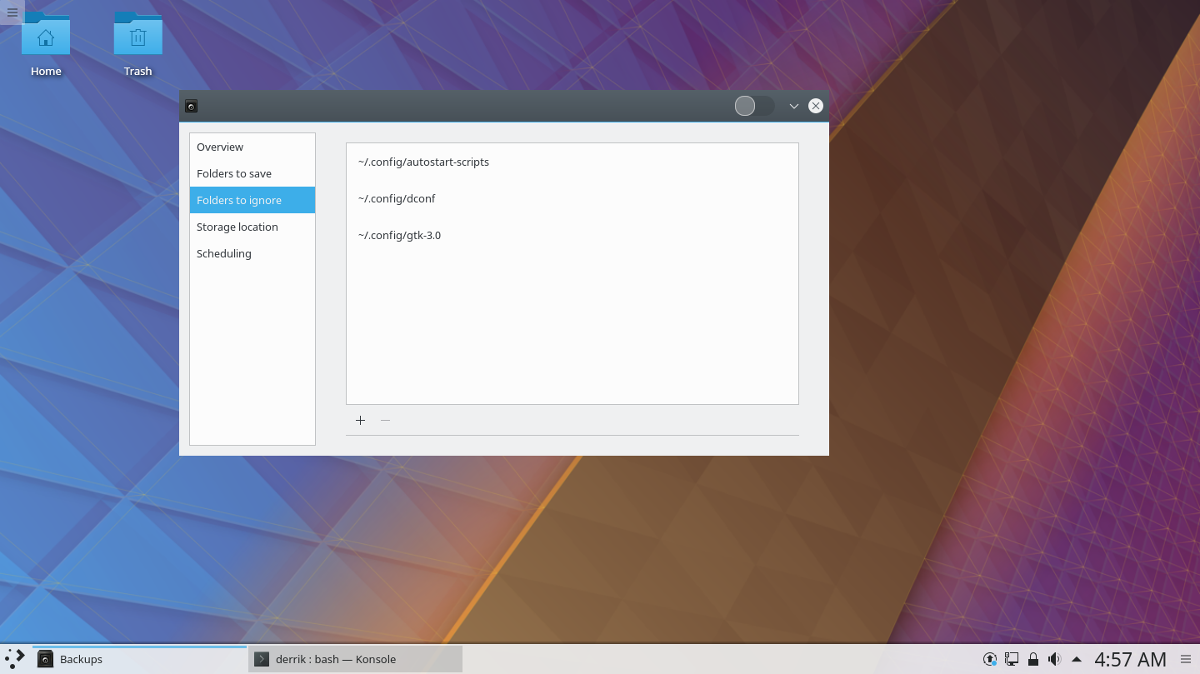
Teraz, keď sú pripravené správne priečinky, kliknite na „Plánovanie“ a kliknite na posúvač vedľa „Automatické zálohovanie“.
Prejdite na „Prehľad“ v nástroji na zálohovanie Deja Dup a kliknutím na „Zálohovať“ vytvorte prvú zálohu. Od tejto chvíle sa všetky plazmové nastavenia KDE automaticky zálohujú.
Obnovenie zálohy
Obnovenie zálohy pre plazmu KDE na Deja Dup jecelkom jednoduché a začína sa otváraním Deja Dup a kliknutím na „úložisko“. Do poľa umiestnenia vyplňte správne podrobnosti o sieti, aby Deja Dup mohol nájsť všetko.
Ak je nastavené správne umiestnenie, kliknite na“Prehľad” a potom stlačte tlačidlo “Obnoviť”. Ak Deja Dup správne nájde úložisko, môže sa obnovenie začať. Po dokončení programu Deja Dup reštartujte počítač. Po prihlásení by malo byť všetko v poriadku.













Komentáre